Devolo dLAN duo Manuale d'uso
Pagina 22
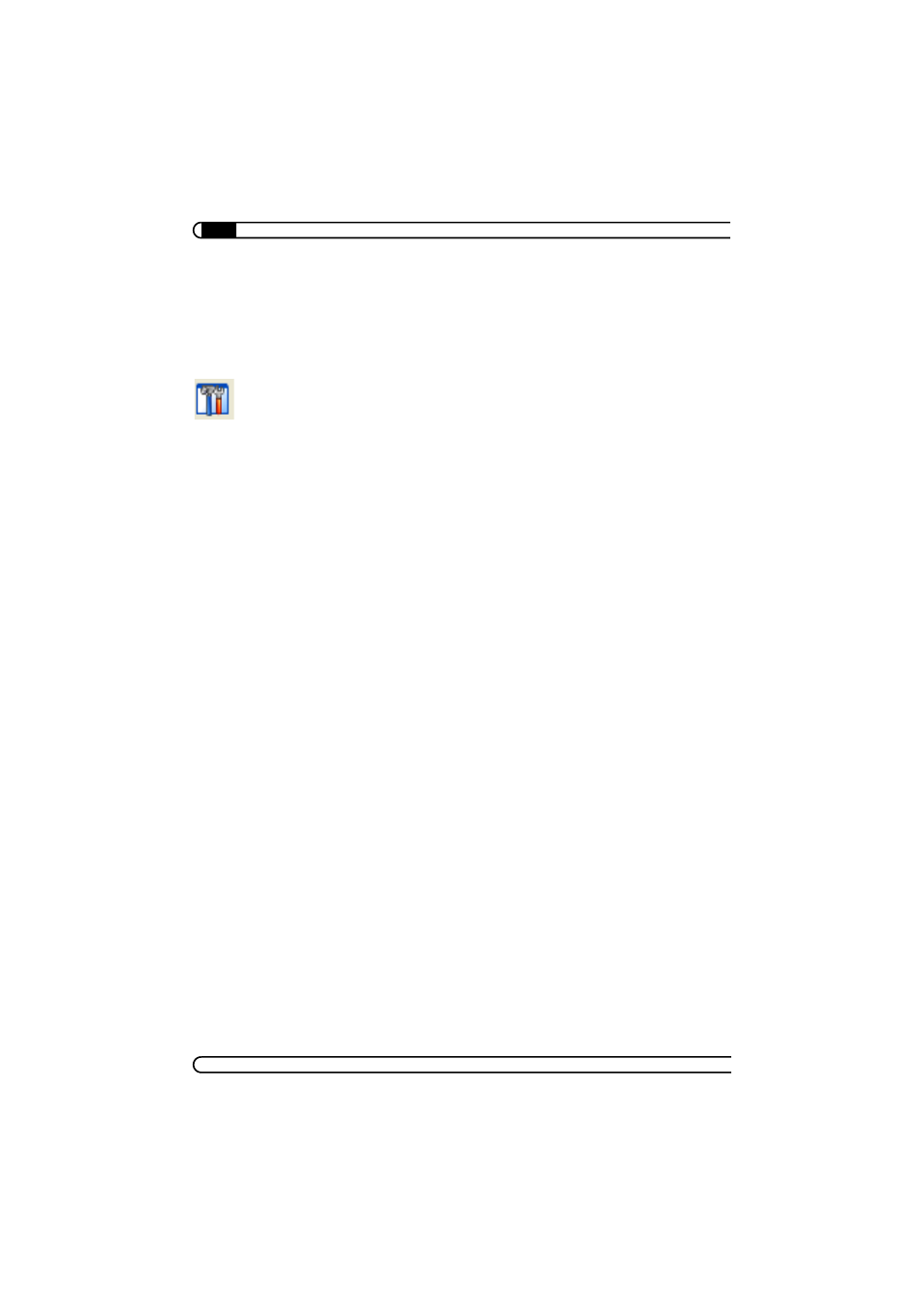
Software devolo dLAN
|
|
devolo dLAN duo
|
22
Opzioni
Ogni computer ha un nome. Alla prima installazione di EasyShare potete
assegnare questo nome di nuovo o mantenere quello del computer preconfi-
gurato dal sistema operativo. Il vostro computer è visibile a tutti i partecipanti
di EasyShare con questo nome.
Il nome del computer può essere cambiato in qualsiasi momento cliccando
sul pulsante delle opzioni Opzioni o scegliendo il menù Opzioni.
Aggiornare
Per far visualizzare le (nuove) cartelle condivise di altri partecipanti della rete
EasyShare, scegliete nel menù File
̈
Aggiorna o nel menù contestuale
(tasto destro del mouse) Aggiorna. I contenuti di tutte le cartella condivise
compaiono nella finestra a destra in alto.
Scaricare i file
Per scaricare i file condivisi di altri partecipanti della rete EasyShare, sce-
gliete il computer del partecipante in questione e contrassegnate la cartella
condivisa al di sotto. Nella finestra in alto a destra compare l'intero conte-
nuto. Contrassegnate qui tutti i file e/o cartelle che desiderate scaricare e
scegliete nel menù File
̈
Scarica o nel menù contestuale (tasto destro del
mouse) Scarica. Indicate la cartella di destinazione desiderata nel vostro
computer e confermate con OK. I file vengono adesso scaricati nel vostro
computer. Il progresso del trasferimento dei dati può essere seguito in basso
a destra nella finestra 'Trasmissioni dati in corso'.
Trasmissioni dati in corso
Tutte le 'Trasmissioni dati in corso' vengono visualizzate nella finestra in
basso a destra e alla fine scompaiono di nuovo automaticamente.
b
La colonna 'Nome' mostra il nome del file trasferito.
b
La colonna 'Stato' informa sullo stato di trasferimento corrente nonché
sulla velocità di trasmissione.
b
La colonna 'Computer' mostra il computer dal quale si sta scaricando o
che sta scaricando dal vostro.
I trasferimenti di dati in corso possono essere interrotti contrassegnandoli e
scegliendo nel menù contestuale (tasto destro del mouse) Annulla.